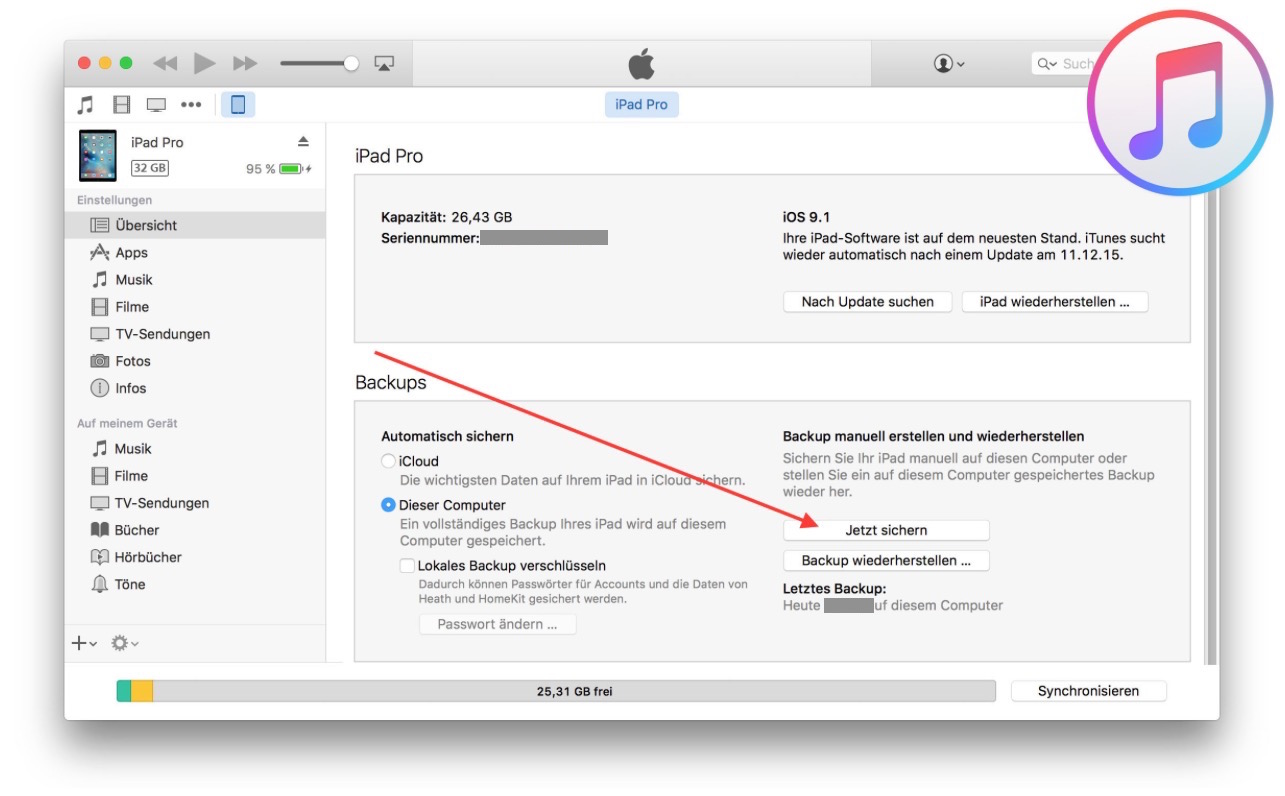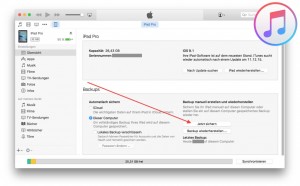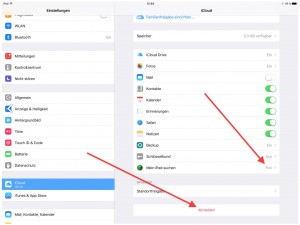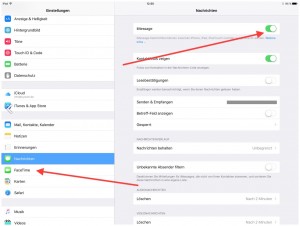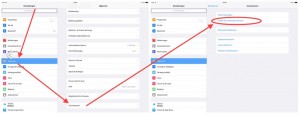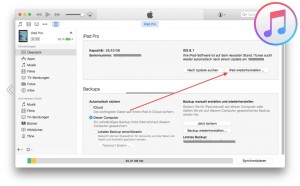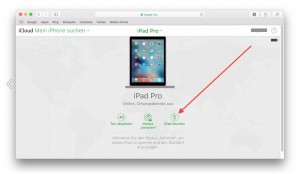Zu Weihnachten gönnt sich manch ein Technikbegeisterter als Geschenk für sich oder einen guten Freund oder Familienangehörigen ein neues iPhone oder iPad. Dann stellt sich wieder die Frage: Wohin mit dem Altgerät? Gerade bei iPhones und iPads lohnt sich oft ein Weiterverkauf, der noch ein paar Franken in die von Weihnachten gebeutelte Privatkasse spült. Doch sollten zuvor alle wichtigen persönlichen Daten von dem Gerät entfernt werden. Dabei sollten Sie aber verschiedene Dinge beachten.
1. Daten sichern
Ihre persönlichen Daten sollen nicht in die Hände der Käuferin oder des Käufers des iOS-Gerätes fallen, das ist klar. Aber Sie selbst möchten diese Daten natürlich gerne behalten, um sie beispielsweise auf Ihr neues iDevice zu übertragen. Deswegen sollte der erste Schritt sein, sich über iTunes auf dem Mac ein lokales Backup des Altgerätes zu erstellen, um Ihre Daten zu sichern.
Auf keinen Fall sollten Sie danach zum Entfernen der persönlichen Daten damit anfangen, Ihre Fotos, Kontakte und Termine einzeln händisch zu löschen. Das ist erstens langwierig, zweitens in der Regel unvollständig und drittens gefährlich, wenn die Daten via iCloud synchronisiert werden, da sie dann auch auf jedem anderen Gerät fehlen.
2. Kopplungen auflösen
Deswegen sind zunächst die Kopplungen des Gerätes zu deaktivieren. Dazu gehört zum Beispiel die Funktion „Mein iPhone/iPad suchen“. Diese finden Sie in den Einstellungen unter „iCloud“ und dann am unteren Ende der Liste. Stellen Sie sicher, dass hier „Aus“ steht. Sicherheitshalber sollten Sie das Gerät auch gleich ganz von iCloud abmelden, was mit dem Knopf direkt unterhalb der Liste möglich ist.
Weiterhin ist es ratsam, in der Einstellungen-App unter „Nachrichten“ iMessage zu deaktvieren, damit Nachrichten Ihrer Freunde nicht ins Leere laufen. Gleiches gilt auch für FaceTime, direkt unter dem Menüpunkt „Nachrichten“. Besitzer einer Apple Watch sollten auch diese Kopplung vor dem Verkauf des verbundenen iPhones lösen.
3. Mobilfunkanbieter informieren
Ist das zu verkaufende iPhone oder iPad noch mit einem SIM-Lock versehen, sollte der Mobilfunkanbieter über den Verkauf informiert werden, damit dieser die Verbindung zwischen Gerät und SIM-Karte lösen kann. Auch gerätespezifische Dienste sollten Sie gegebenenfalls umschreiben lassen.
[ad name=“Bannerwerbung“]
4. iOS-Gerät zurücksetzen
Der zentrale Schritt zum Löschen der persönlichen Inhalte findet sich wieder in der Einstellungen-App, diesmal unter „Allgemein“. Hier bietet das System die Option „Zurücksetzen“ an, hinter der sich sechs verschiedene Arten des Inhalte-Löschens verbergen. Für den potenziellen Verkäufer ist da nur die zweite Version „Inhalte & Einstellungen löschen“ interessant, die sämtliche Daten löscht und Konfigurationen zurücksetzt.
Da dieser Vorgang irreversibel ist, muss das Zurücksetzen mit dem Gerätecode genehmigt und mehrmals bestätigt werden, bevor das System die Daten löscht. Nach kurzer Zeit erscheint danach der Willkommen-Bildschirm, der jeden Neukäufer beim ersten Start des iDevice begrüsst.
5. iOS wiederherstellen
Eigentlich ist die Prozedur an dieser Stelle bereits beendet. Wer jedoch ganz sicher gehen möchte, dass keinerlei Daten wiederherstellbar sind, sollte auch das System noch einmal neu aufspielen. Dafür muss das Smartphone oder Tablet wieder mit iTunes auf dem Mac gekoppelt werden. Hier wählen Sie Ihr Gerät an und klicken auf „iPhone/iPad wiederherstellen“. Dieser Befehl spielt die aktuelle iOS-Version neu auf iPhone, bzw. iPad auf. Wer also eine alte iOS-Version aufgespielt hat und diese für den Verkauf gern behalten möchte, sollte Schritt 5 nicht durchführen.
Jetzt ist Ihr iOS-Gerät, ob iPhone, iPad oder iPod touch, wieder datenjungfräulich und bereit, verkauft, verschenkt oder anderweitig weitergegeben zu werden.
Was kann ich tun, wenn ich das Gerät schon abgegeben oder verloren habe?
Wer über die Frage nach dem Entfernen der persönlichen Daten zu spät nachgedacht und das iOS-Device bereits verschickt hat, dem bleibt nur noch eine Möglichkeit, seine Daten noch im Nachhinein zu löschen. Dafür muss allerdings die Funktion „Mein iPhone/iPad suchen“ auf dem entsprechenden Gerät aktiv sein. Ist dies der Fall, lässt es sich auch über icloud.com/find noch ferngesteuert zurücksetzen (Schritt 4).
Wenn die Option allerdings nicht aktiv ist und auch kein Kontakt zum Käufer aufgebaut werden kann, um ihn zum händischen Zurücksetzen zu bewegen, so bleibt nur noch die Möglichkeit, das Passwort der eigenen Apple ID zu ändern. Damit bleiben die persönlichen Daten zwar auf dem verkauften Gerät bestehen, aber immerhin hat der neue Besitzer keine Möglichkeit mehr, via iCloud Fotos, Kontakte oder Termine zu löschen oder weitere Daten herunterzuladen.
iMessage im Nachhinein deaktivieren
Wer beim Verkauf lediglich vergessen hat, iMessage zu deaktivieren, kann dies über diese Apple-Seite auch nach Verlust oder Verkauf seines iPhones noch nachholen.
[ad name=“Bannerwerbung“]